Excel でセルの文字列が長くても横幅を増やさず傾けて表示する方法


Excel でスケジュール管理表を作っていて、日付に曜日も付けたいのですが、その分、列幅が広く、表全体も横に長くなります。短くする方法はありますか?


行を増やして日付の下に曜日を表示させたらダメなの?
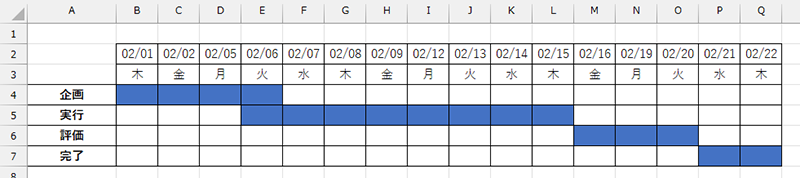

それもありですが、幅をさらに短く、もう少し日付が目立つようにしたいのです。

だったら日付の表示を斜めにしたらどう?見た目にもインパクトが出るわよ。
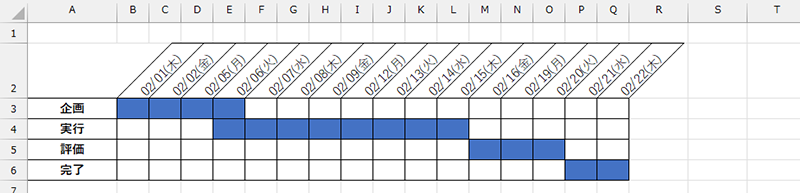

いいですね。列幅はどう整えればいいですか?

日付のある列をすべて選択して「列番号」の境界線をドラッグして調整できるわ。
説明
例えば、Excel でスケジュール管理表を作る場合、進み具合は時間の流れを横軸にしたほうが確認しやすく、当然、期間が長いと表もどんどん横長になります。
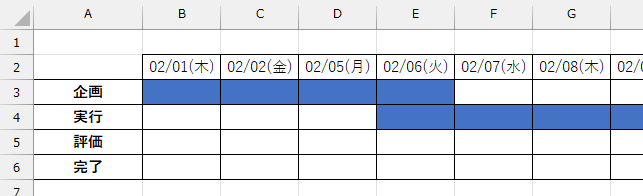
また、スケジュール全体を見通したくて縮小表示すると、セル内の文字列も小さくなってしまい、見づらい表になってしまいます。

そこで、セルの列幅をできるだけ短くしたいときに使えるのが「セルの配置」設定で文字列を斜めに表示する方法です。
手順としては適用したいセル (今回の場合、日付の入力されたセル) を選択した状態で、「ホーム」タブのリボンで「配置」グループの「方向」アイコンをクリックします。
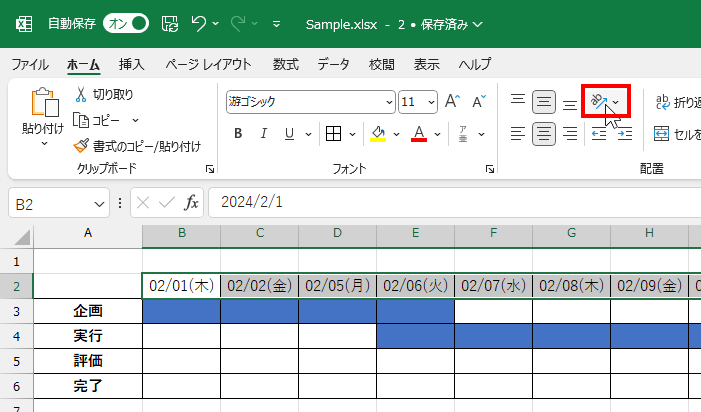
「方向」アイコンをクリックして現れるメニューで傾きが選べます。
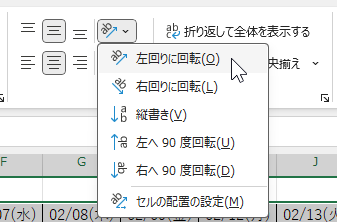
「左回りに回転」にすると選択したセルが「左回りに45度」傾きます。
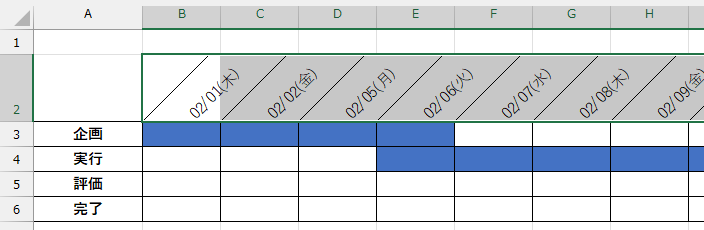
この状態でセルの幅をできるだけ短くするには、日付のある列をすべて選択して「列番号」の境界線をドラッグして最適な幅に調整します。
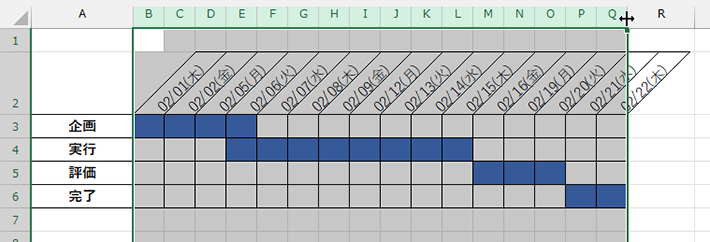
ドラッグしないで境界線をダブルクリックすれば列幅を自動調整も可能です。

ただし、選択した列の中に長い文字列を入力したセルが含まれていると、そのセルに幅が自動調整されてしまいます。
そんなときは「日付のある列をすべて」ではなく対象セル (今回の場合、日付の入力されたセル) を選択した状態で「ホーム」タブのリボンで「書式」ボタンのメニューから「列の幅の自動調整」を選択すれば、選択したセルだけを基準に幅を自動調整できます。
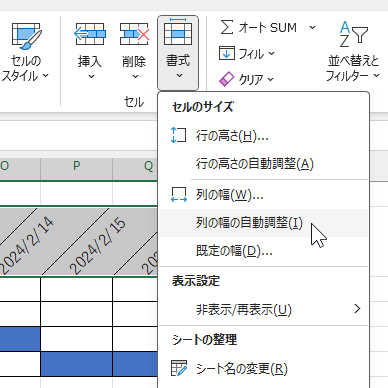
実際に「自動調整」をしてみると、やや余裕のある幅に調整されるのが分かります。
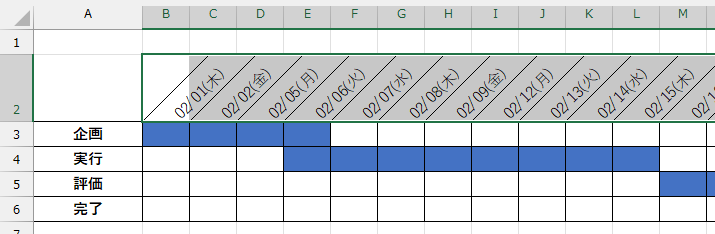
なので、できるだけ短くしたいときは手動で調整したほうがいいでしょう。
もう少し傾けたい、あるいは傾きを減らしたいときは、「方向」アイコンをクリックして現れるメニューで「セルの配置の設定」を選択して「セルの書式設定」画面を開きます。
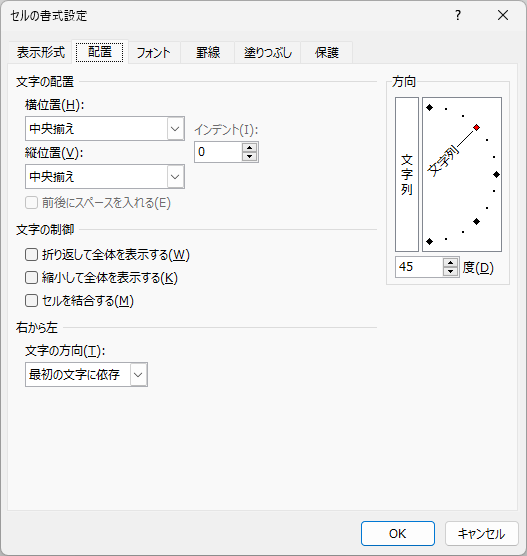
「縦書き」も可能ですが、数字交じりの文字列では見にくくなるケースが多いです。
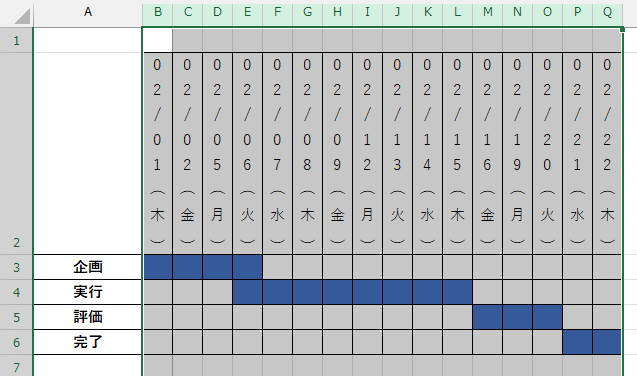
「90度回転」でも幅を短くできますが、横向きで許容できるかどうかでしょう。
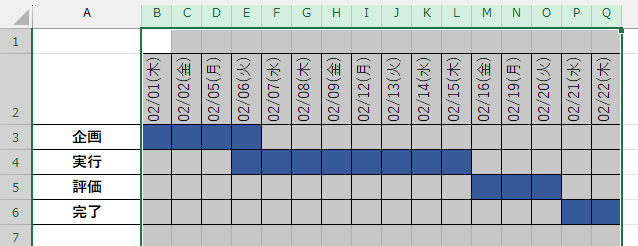
最終的にどういう表示にするかは作成者の考え次第となります。
執筆者: 林 俊二





